win11打字会自己删掉 win11电脑输入文字消失怎么办
更新时间:2024-05-04 14:10:40作者:yang
Win11电脑输入文字消失是一个很常见的问题,可能会让用户感到困惑和焦虑,当你在Win11电脑上打字时,突然发现输入的文字自动消失了,不要慌张这并不意味着你的电脑出现了严重故障。通常情况下,这种问题可以通过一些简单的方法来解决。在本文中我们将为大家介绍一些可能的原因以及对应的解决方法,帮助大家解决Win11电脑输入文字消失的问题。
win11打字隔几秒就自动没了详解方法一:
1、首先右键“此电脑”打开“管理”。

2、然后在左边打开“任务计划程序库”。
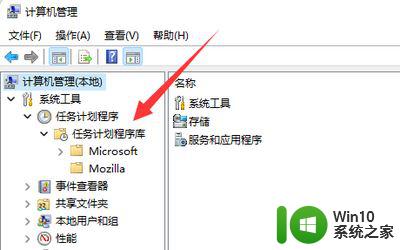
3、然后进入“Microsoft”下的“Windows”选项。
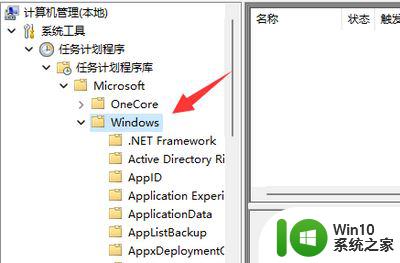
4、找到下面的“TextServices work”。
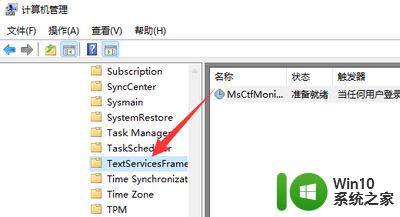
5、最后右键右键任务,选择右键任务,选择“运行”可以解决。
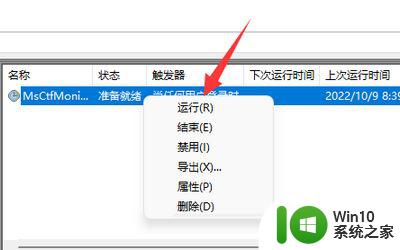
6、在这里显示运行任务时,表示运行成功。

7、保存后关闭窗口,即可正常切换输入法。
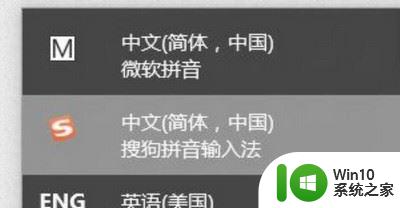
方法二:
1.右键点击桌面空白,选择“显示设置”;
2.点击“Timelanguage”,打开“输入”-“高级键盘设置”;
3.点击“输入语言热键”,更改按键顺序;
4.选择“切换键盘布局快捷键”点击确定,再次点击确定。
win11已安装字体怎么删除? Win11卸载字体的技巧
Win11字体有锯齿锯齿怎么办? Win11下Powershell文本抗锯齿设置方法
以上是win11自动删除的全部内容,如果您遇到相同问题,可以参考本文中介绍的步骤进行修复,希望对大家有所帮助。
win11打字会自己删掉 win11电脑输入文字消失怎么办相关教程
- win11输入法选字框不显示 Win11输入法打字没有选字框怎么办
- win11系统无法输入中文怎么办 win11电脑怎么设置可以打汉字
- win11电脑输入法打字不显示选字框如何解决 Win11电脑输入法无法显示选字框怎么办
- win11输入法选字框消失如何解决 win11输入法无法显示选字框怎么办
- win11打字选字框消失的解决方法 win11输入法不显示选字框怎么解决
- win11输入法候选框消失的解决方法 win11输入法文字框没了怎么办
- win11输入法打不出汉字都是字母的原因和解决方法 win11输入法打不出汉字都是字母怎么回事
- Win11输入法打字不显示选字框怎么办 win10输入法打字不显示选字框怎么解决
- win11微软输入法打字时不显示选字框 Win11输入法打字没有选字框的解决方法
- 输入法win11打不出汉字快捷 Win11输入法无法打出汉字全部是字母怎么解决
- 键盘只出字母不出汉字怎么办win11 win11输入法无法打汉字只能打字母
- win11自带输入法不显示选字框如何修复 Win11自带输入法无法显示选字框怎么解决
- win11系统启动explorer.exe无响应怎么解决 Win11系统启动时explorer.exe停止工作如何处理
- win11显卡控制面板不见了如何找回 win11显卡控制面板丢失怎么办
- win11安卓子系统更新到1.8.32836.0版本 可以调用gpu独立显卡 Win11安卓子系统1.8.32836.0版本GPU独立显卡支持
- Win11电脑中服务器时间与本地时间不一致如何处理 Win11电脑服务器时间与本地时间不同怎么办
win11系统教程推荐
- 1 win11安卓子系统更新到1.8.32836.0版本 可以调用gpu独立显卡 Win11安卓子系统1.8.32836.0版本GPU独立显卡支持
- 2 Win11电脑中服务器时间与本地时间不一致如何处理 Win11电脑服务器时间与本地时间不同怎么办
- 3 win11系统禁用笔记本自带键盘的有效方法 如何在win11系统下禁用笔记本自带键盘
- 4 升级Win11 22000.588时提示“不满足系统要求”如何解决 Win11 22000.588系统要求不满足怎么办
- 5 预览体验计划win11更新不了如何解决 Win11更新失败怎么办
- 6 Win11系统蓝屏显示你的电脑遇到问题需要重新启动如何解决 Win11系统蓝屏显示如何定位和解决问题
- 7 win11自动修复提示无法修复你的电脑srttrail.txt如何解决 Win11自动修复提示srttrail.txt无法修复解决方法
- 8 开启tpm还是显示不支持win11系统如何解决 如何在不支持Win11系统的设备上开启TPM功能
- 9 华硕笔记本升级win11错误代码0xC1900101或0x80070002的解决方法 华硕笔记本win11升级失败解决方法
- 10 win11玩游戏老是弹出输入法解决方法 Win11玩游戏输入法弹出怎么办